Seleniumフレームワークとは何か?
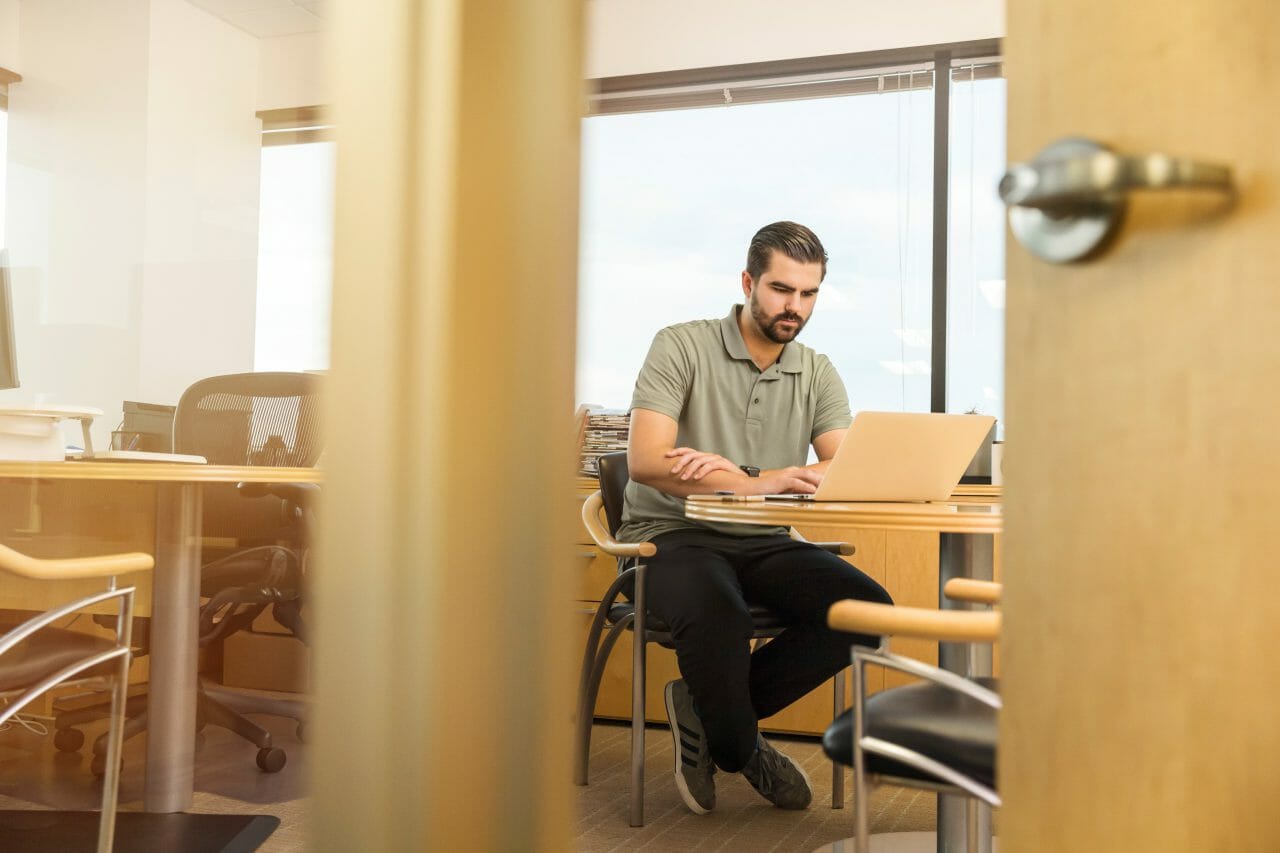
Seleniumフレームワークは、Webアプリケーションの自動テストを行うためのオープンソースツールです。多くの開発者やQAエンジニアに支持され、ブラウザ操作の自動化を可能にします。このフレームワークを使用することで、手動でのテスト作業を大幅に削減し、効率的なテスト環境を構築できます。
Seleniumの基本概念
Seleniumフレームワークの核心は、WebDriverと呼ばれるコンポーネントです。これにより、プログラムからブラウザを直接制御できます。また、Selenium IDEやSelenium Gridなど、様々なツールが用意されており、テストの記録や分散実行が可能となっています。Seleniumフレームワークの特徴は、複数のプログラミング言語やブラウザをサポートしている点にあります。
Seleniumの歴史と背景
Seleniumフレームワークは2004年にJason Huggins氏によって開発が始まりました。当初は社内ツールとして作られましたが、その有用性が認められ、オープンソース化されました。2024年現在、Seleniumは世界中の企業で利用され、Webアプリケーションのテスト自動化における事実上の標準となっています。
主要コンポーネント
Seleniumフレームワークは主に以下のコンポーネントで構成されています:
- Selenium WebDriver:ブラウザを直接制御するためのAPI
- Selenium IDE:テストケースの記録・再生・編集を行うためのブラウザ拡張機能
- Selenium Grid:複数のマシンで並行してテストを実行するための分散テスト環境
これらのコンポーネントを適切に組み合わせることで、効率的なテスト自動化を実現できるのです。
利用シーン
Seleniumフレームワークは、以下のようなシーンで特に威力を発揮します:
- 大規模なWebアプリケーションの回帰テスト
- クロスブラウザテスト
- 継続的インテグレーション(CI)環境でのテスト自動化
- データ駆動型テストの実施
これらのシーンにおいて、Seleniumフレームワークを活用することで、テストの品質向上と工数削減を同時に達成できるのです。
Seleniumのインストールと初期設定

Seleniumフレームワークを使用するには、適切なインストールと初期設定が必要です。ここでは、ローカル環境とDocker環境での設定方法を詳しく解説します。正しい設定を行うことで、Seleniumの機能を最大限に活用できるようになります。
前提条件と必要なツール
Seleniumフレームワークを使用するには、以下のツールが必要です:
- Java Development Kit (JDK)
- 好みのIDE(例:IntelliJ IDEA, Eclipse)
- Mavenなどの依存関係管理ツール
- テスト対象のブラウザ(Chrome, Firefox, Safariなど)
これらのツールをあらかじめインストールしておくことで、スムーズな環境構築が可能となります。
環境構築手順(ローカル環境)
ローカル環境でSeleniumフレームワークを使用する場合、以下の手順で設定を行います:
1. JDKをインストールし、環境変数を設定する
2. IDEをインストールし、新規プロジェクトを作成する
3. pom.xmlファイルにSelenium依存関係を追加する
4. WebDriverをダウンロードし、パスを通す
5. テストクラスを作成し、簡単なテストコードを記述する
これらの手順を丁寧に実行することで、Seleniumフレームワークを使用する準備が整います。
環境構築手順(Dockerを使用する場合)
Dockerを使用してSeleniumフレームワークの環境を構築する場合、以下の手順を踏みます:
1. Dockerをインストールする
2. Selenium公式のDockerイメージをプルする
3. docker-compose.ymlファイルを作成し、必要なサービスを定義する
4. Dockerコンテナを起動し、Seleniumフレームワークの環境を構築する
5. テストコードをコンテナ内で実行する
Dockerを使用することで、環境の再現性が高まり、チーム間での共有がしやすくなります。
Selenium WebDriverの使用方法

Selenium WebDriverは、Seleniumフレームワークの中核となるコンポーネントです。これを使いこなすことで、効率的なテスト自動化が可能となります。ここでは、WebDriverの基本的な使用方法から、各ブラウザでの設定方法まで詳しく解説します。
WebDriverのインストール
WebDriverのインストールは、使用するブラウザによって異なります:
- ChromeDriver:Google Chromeで使用
- GeckoDriver:Mozilla Firefoxで使用
- SafariDriver:Apple Safariで使用
各WebDriverをダウンロードし、システムのパスに追加することで、Seleniumフレームワークからブラウザを制御できるようになります。
基本的な操作方法
Selenium WebDriverを使用した基本的な操作には以下のようなものがあります:
- ブラウザの起動と終了
- ページの遷移
- 要素の検索と操作
- フォームへの入力
- ボタンのクリック
これらの操作を組み合わせることで、複雑なテストシナリオを自動化できます。
主要ブラウザでの設定方法
各ブラウザでSeleniumフレームワークを使用するには、特定の設定が必要です:
| ブラウザ | 設定方法 |
|---|---|
| Google Chrome | ChromeOptionsを使用してカスタマイズ |
| Mozilla Firefox | FirefoxOptionsで設定を調整 |
| Microsoft Edge | EdgeOptionsで必要な設定を行う |
各ブラウザの特性を理解し、適切な設定を行うことで、安定したテスト環境を構築できます。
サポートされるプログラミング言語とその設定
Seleniumフレームワークは、多くのプログラミング言語をサポートしています:
- Java
- Python
- C#
- Ruby
- JavaScript (Node.js)
各言語での設定方法は異なりますが、基本的な考え方は共通しています。使用する言語に応じて、適切なライブラリやパッケージをインストールし、WebDriverとの連携を設定する必要があります。
Selenium IDEの使い方
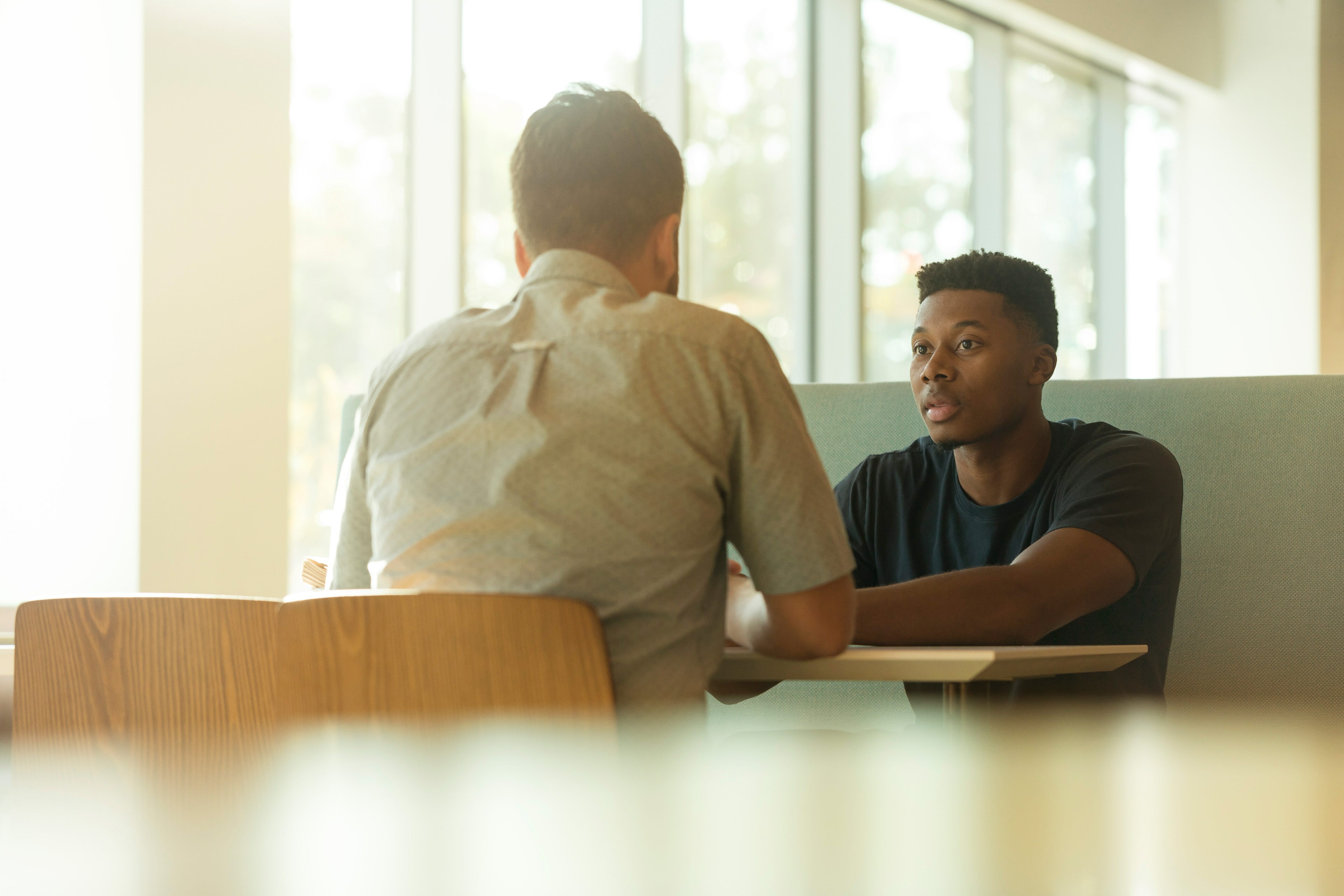
Selenium IDEは、Seleniumフレームワークの一部として提供されるブラウザ拡張機能です。テストケースの記録、再生、編集が簡単に行えるため、プログラミングの知識が少ない人でもテスト自動化を始めることができます。ここでは、Selenium IDEの基本的な使用方法を解説します。
基本操作と設定
Selenium IDEの基本操作は以下の通りです:
- ブラウザへのインストール
- 新規プロジェクトの作成
- テストケースの記録開始と停止
- 記録したテストの編集
- テストの再生と結果の確認
これらの操作を習得することで、簡単なテストケースを短時間で作成できるようになります。
レコーディングと再生の方法
Selenium IDEでのレコーディングと再生は以下の手順で行います:
1. Selenium IDEを開き、新規プロジェクトを作成する
2. レコーディングボタンをクリックし、テスト対象のWebサイトでの操作を開始する
3. 必要な操作を行った後、レコーディングを停止する
4. 記録されたテストケースを確認し、必要に応じて編集する
5. 再生ボタンをクリックし、テストを実行する
この一連の流れを繰り返すことで、効率的にテストケースを作成・実行できます。
エクスポートとスクリプトの活用方法
Selenium IDEで作成したテストケースは、様々なプログラミング言語にエクスポートできます:
- Java
- Python
- C#
- Ruby
- JavaScript
エクスポートしたスクリプトは、より複雑なテストシナリオの基礎として活用できます。また、継続的インテグレーション(CI)環境に組み込むことで、自動化の範囲を拡大できます。
Selenium Gridの使用方法
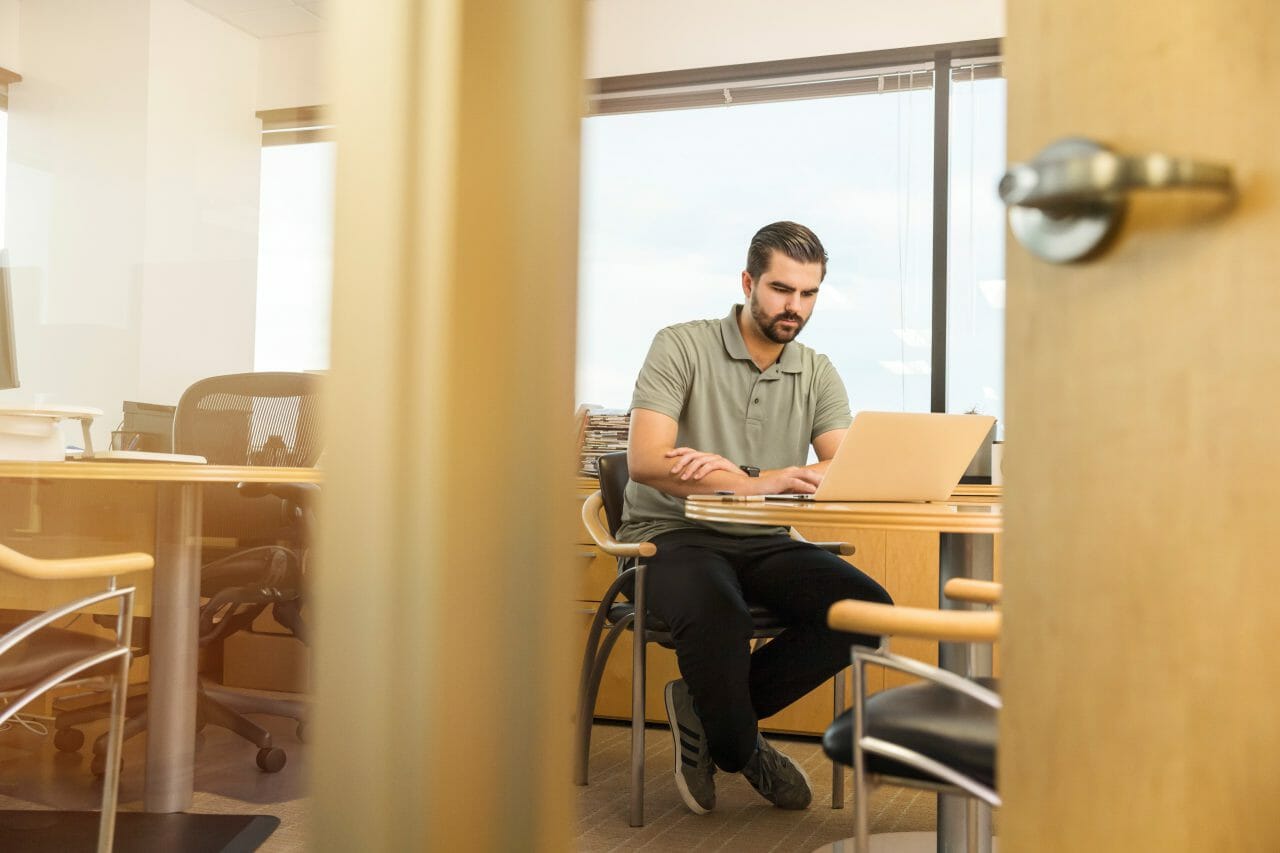
Selenium Gridは、Seleniumフレームワークの一部として提供される分散テスト実行環境です。複数のマシンを使用して並行してテストを実行することができ、テスト時間の短縮や異なる環境でのテストを可能にします。ここでは、Selenium Gridの概要と使用方法について詳しく解説します。
Gridの概要とメリット
Selenium Gridの主な特徴と利点は以下の通りです:
- 複数のマシンで同時にテストを実行可能
- 異なるOSやブラウザでのテストを効率的に実施
- テスト実行時間の大幅な短縮
- リソースの効率的な活用
これらのメリットにより、大規模なテスト自動化プロジェクトでの生産性が向上します。
インストールと設定
Selenium Gridのインストールと設定は以下の手順で行います:
1. Selenium Server (Grid)をダウンロードする
2. Hubを起動する(java -jar selenium-server-standalone.jar -role hub)
3. Nodeを設定し、Hubに接続する
4. テストスクリプトをGridに対応させる
これらの手順を正しく実行することで、分散テスト環境が構築できます。
利用シナリオと実例
Selenium Gridの典型的な利用シナリオには以下のようなものがあります:
- クロスブラウザテストの並行実行
- 異なるOSでの同時テスト
- 負荷テストのシミュレーション
- 地理的に分散したテスト環境の構築
例えば、ある企業が新しいWebアプリケーションをリリースする際、Selenium Gridを使用して、Windows、macOS、Linuxの各OSで、Chrome、Firefox、Safari、Edgeなどの主要ブラウザを同時にテストすることができます。これにより、テスト時間を大幅に短縮し、品質保証プロセスを効率化できるのです。
テスト自動化のベストプラクティス
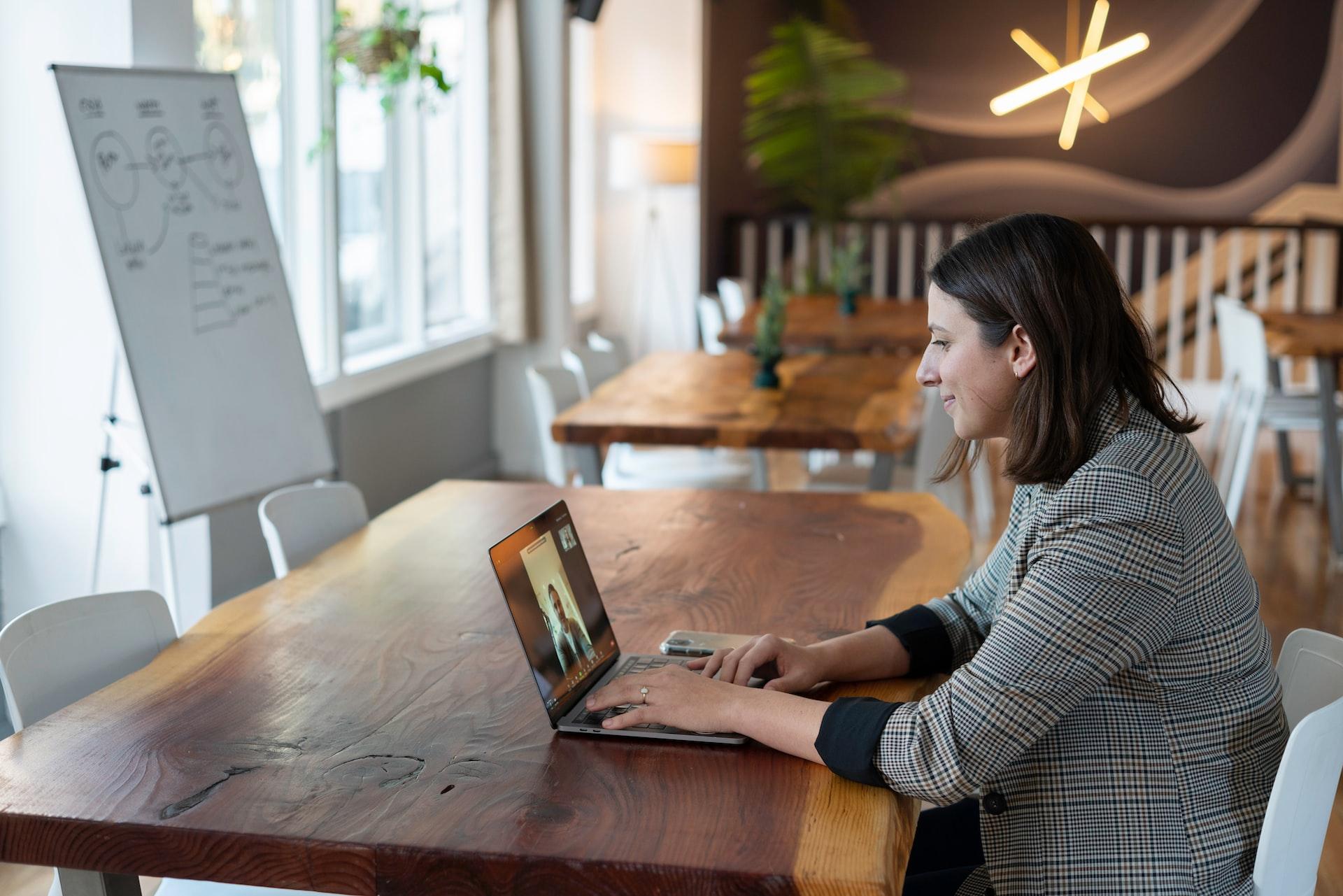
Seleniumフレームワークを使用したテスト自動化を成功させるには、適切な設計と実装が不可欠です。ここでは、テスト自動化のベストプラクティスについて詳しく解説します。これらの方法を実践することで、より堅牢で保守性の高いテストスイートを構築できます。
設計と実装のヒント
効果的なテスト自動化のための設計と実装のヒントは以下の通りです:
- ページオブジェクトモデル(POM)パターンの採用
- テストデータの外部化
- 適切な待機戦略の実装
- テストの独立性の確保
- リトライメカニズムの導入
これらのプラクティスを適用することで、テストコードの可読性と保守性が向上します。特に、ページオブジェクトモデルの採用は、Seleniumフレームワークを使用したテスト自動化において非常に重要です。このパターンを使用することで、UIの変更に対する耐性が高まり、テストコードの再利用性も向上します。
エラーハンドリングとデバッグ方法
Seleniumフレームワークを使用したテスト自動化では、適切なエラーハンドリングとデバッグが重要です。以下のような方法を活用しましょう:
- try-catchブロックを使用した例外処理
- スクリーンショットの自動取得
- 詳細なログ出力
- ブレークポイントを活用したステップ実行
- 要素の可視性や存在確認の徹底
これらの手法を組み合わせることで、テストの失敗原因を迅速に特定し、修正することができます。特に、スクリーンショットの自動取得は、問題の再現や共有に非常に有効です。
CIツールとの連携方法
Seleniumフレームワークを継続的インテグレーション(CI)環境に統合することで、テスト自動化の効果を最大化できます。主なCIツールとの連携方法は以下の通りです:
| CIツール | 連携方法 |
|---|---|
| Jenkins | Selenium Gridと連携し、ビルド後にテストを自動実行 |
| GitLab CI | .gitlab-ci.ymlファイルでSeleniumテストのジョブを定義 |
| Travis CI | .travis.ymlファイルでSeleniumテストの設定を行う |
CIツールとの連携により、コードの変更が行われるたびに自動的にテストが実行され、問題を早期に発見できます。
テストレポートの生成と分析
テスト結果の可視化と分析は、テスト自動化の重要な側面です。Seleniumフレームワークと組み合わせて使用できるレポーティングツールには以下のようなものがあります:
- TestNG:詳細なHTMLレポートを生成
- Extent Reports:カスタマイズ可能な美しいレポートを作成
- Allure Framework:インタラクティブな分析が可能なレポートを提供
これらのツールを活用することで、テスト結果の傾向分析や問題箇所の特定が容易になります。定期的にレポートを確認し、テストスイートの改善に役立てることが重要です。
Seleniumフレームワークの発展と活用事例
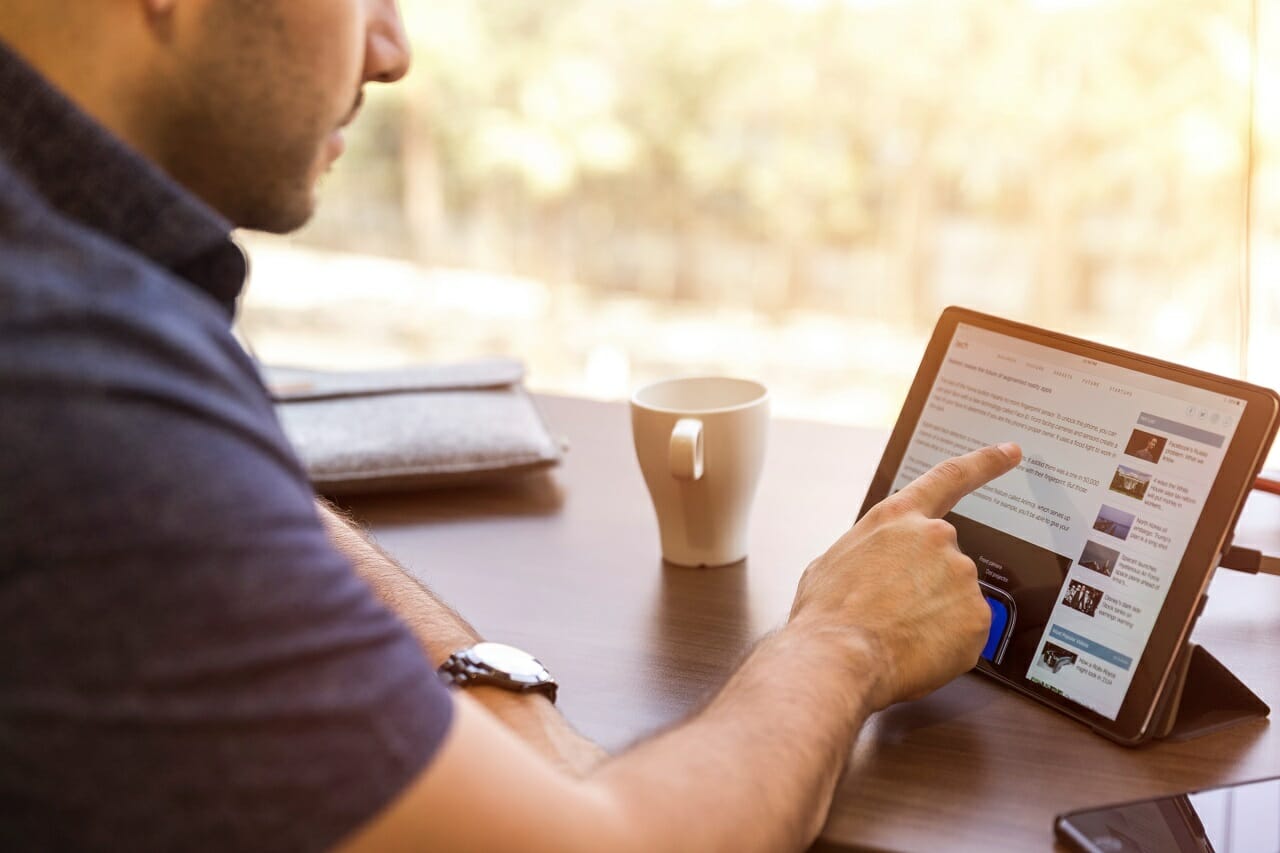
Seleniumフレームワークは、その柔軟性と強力な機能により、様々な業界で広く採用されています。ここでは、Seleniumの成功事例や他のテスト自動化ツールとの比較、さらには将来の展望について詳しく解説します。これらの情報は、Seleniumフレームワークの可能性を最大限に引き出すのに役立ちます。
成功事例とユースケース
Seleniumフレームワークの成功事例には、以下のようなものがあります:
- 大手Eコマース企業:複雑な購買フローの自動テスト
- 金融機関:セキュリティ重視のWeb アプリケーションテスト
- ソーシャルメディアプラットフォーム:大規模なクロスブラウザテスト
- 教育機関:学習管理システムの機能テスト
これらの事例から、Seleniumフレームワークが多様な環境で効果的に活用されていることがわかります。特に、クロスブラウザテストや継続的な回帰テストにおいて、その威力を発揮しています。
他のテスト自動化ツールとの比較
Seleniumフレームワークと他のテスト自動化ツールを比較すると、以下のような特徴が浮かび上がります:
| ツール名 | 特徴 | Seleniumとの比較 |
|---|---|---|
| Cypress | モダンなJavaScript向けテストフレームワーク | Seleniumよりも速いが、ブラウザサポートが限定的 |
| Puppeteer | Node.js向けのヘッドレスChrome操作ツール | Seleniumより低レベルな制御が可能だが、学習曲線が急 |
| TestCafe | クロスブラウザテスト向けのNode.jsベースツール | 設定が簡単だが、Seleniumほど広範なエコシステムがない |
Seleniumフレームワークの最大の強みは、その汎用性と豊富なエコシステムにあります。多くの言語やブラウザをサポートし、長年の実績があることから、多くの企業で採用され続けています。
最新機能と今後の展望
Seleniumフレームワークは常に進化を続けており、最新のバージョンでは以下のような機能が追加されています:
- WebDriver W3C標準への完全準拠
- ブラウザの開発者ツールへのアクセス機能の強化
- セキュリティ機能の向上
- パフォーマンスの最適化
今後の展望としては、AI/ML技術の統合やクラウドネイティブな環境へのさらなる適応が期待されています。Seleniumフレームワークは、Webアプリケーションテストの分野で引き続き重要な役割を果たすでしょう。
まとめ
Seleniumフレームワークは、Webアプリケーションのテスト自動化において非常に強力なツールです。その柔軟性、豊富な機能、幅広いサポートにより、多くの企業で採用されています。適切な設計と実装を行うことで、テストの効率化と品質向上を実現できます。今後もSeleniumフレームワークの進化に注目し、最新の機能を活用していくことが重要です。




